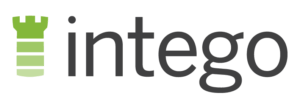نظرة عامة على McAfee 2024
في ظل كثرة الشركات والتقنيات المتنافسة في مجال البرامج المضادة للفيروسات، كنت متشككًا حيال برنامج McAfee، فهو في السوق منذ مدة طويلة جدًا، وقد دفعني هذا للشك في ما إذا كان ما يزال يتمتع بالكفاءة. ولذلك، أجريتُ مع فريقي عدة اختبارات لنعرف ما إذا كان بإمكان McAfee أن يعمل بمستوى من الكفاءة يضاهي منافسيه ويكشف أحدث التهديدات الإلكترونية.
ويسرني أن أخبرك بأن McAfee مضاد قوي للفيروسات يستطيع حجب 100% من الهجمات الفورية للبرمجيات الخبيثة، كما أنه سهل الاستخدام، وأعجبني فيه بالذات مدير كلمات المرور True Key وأدوات الرقابة الأبوية. وعلى الرغم من شعوري بخيبة الأمل لأن McAfee لا يقدم ميزات إضافية كثيرة مثل Norton 360 أو TotalAV، فإنه يقدم أول سنة من باقات اشتراكه بأسعار معقولة جدًا.
يمكنك تجربة McAfee دون مخاطرة بفضل ضمان استرداد المال الذي يسري لمدة 60 يومًا، وهو واحد من أطول الضمانات مدةً في السوق. التنبيه الوحيد هو أن عليك تفعيل التجديد التلقائي (لكن يمكن إلغاؤه بسهولة)، وقد اختبرتُ هذا الضمان بنفسي فأعيدت نقودي إلى حسابي في غضون 7 أيام عمل.
في عجلة من أمرك؟ إليك موجز يمكن قراءته في دقيقة واحدة
- يكشف البرمجيات الخبيثة بنسب نجاح عالية: يحمي أجهزتك بميزات أمنية مفصلة مثل فحوصات الكشف عن الفيروسات، والحماية من الانتحال، وجدار الحماية القابل للتعديل. اضغط هنا لتعرف مباشرةً كيف يمنع McAfee الفيروسات والبرمجيات الخبيثة الأخرى.
- يقدم ميزات لرفع كفاءة الجهاز وسرعته وتحسين حمايته: يحسن أداء جهازك ويعزز أمن بياناتك عن طريق مدير كلمات المرور وأدوات الرقابة الأبوية وغيرها. تعرف على مدى كفاءة ميزات McAfee الأخرى.
- يمكن تثبيته بسرعة وبسهولة: يقدم واجهة واضحة على كل الأجهزة التي يدعمها، خاصةً واجهته على نظام ويندوز. اعرف كفاءة McAfee على ويندوز وماك وأندرويد وآيفون.
- خدمة العملاء متاحة على مدار الساعة لكنها ليست على أعلى مستوى ممكن: يتمتع ممثلو خدمة العملاء عبر الهاتف بمعرفة واسعة، لكن خدمة المحادثات النصية المباشرة بطيئة ولم يحصل مقدموها على التدريب الكافي. ألقِ نظرةً على كل وسائل الدعم التي يقدمها McAfee.
- باقة Family Plan تقدم أعلى قيمة مقابل سعر الاشتراك: فهي تحمي ما يصل إلى 10 أجهزة، مع ضمان استرداد المال الذي يسري حتى 60 يومًا. إليك مقارنة بين باقات الاشتراك من كل الجوانب.
الأمان
يسرُّني القول إن McAfee قد نجح في كشف ومنع 100% من التهديدات الفورية في أثناء الاختبارات: من الفيروسات وأحصنة طروادة وهجمات البرمجيات الخبيثة. وهذا ما أتوقعه من أي برنامج مكافحة فيروسات مدفوع الاشتراك، وهو ما يضع McAfee في مركز متقدم كأحد أفضل البرامج في السوق.
فحص الكشف عن الفيروسات: ثلاثة خيارات للفحص بنسبة نجاح 100% في الكشف عن التهديدات
أعددتُ أنا وفريقي جهازًا للاختبار وحملنا عليه برمجيات خبيثة لا يزيد عمرها على 4 أسابيع، فنجح فحص فيروسات McAfee في كشف 100% من التهديدات.
يمكنك الاختيار من بين الفحص السريع “Quick Scan”، والفحص الشامل “Full Scan”، والفحص المخصص “Custom Scan”. إذا كنتَ في عجلة من أمرك، فإن خيارَي الفحص السريع والفحص المخصص يتيحان لك أن تفحص المستوى الخارجي لجهازك فقط، لكنني أنصح باستخدام الفحص الشامل كلما أمكن. إنه يستغرق مدةً أطول، لكنه أكثر تفصيلًا لأنه يراجع كل الملفات والمجلدات والبرامج على جهازك.
حين أجريتُ فحصًا سريعًا على حاسوبي الذي يعمل بنظام ويندوز، لم يستغرق أكثر من 5 دقائق ليفحص ما يزيد على 10200 ملف! استغرق الفحص الشامل 53 دقيقة، وهي مدة منطقية بالنظر إلى أنه فحص أكثر من 590 ألف ملف. ليس McAfee أسرع برامج مضادات الفيروسات التي اختبرتُها (فقد أجريتُ عن طريق Norton الفحوصات نفسها في نصف المدة)، لكنه بالتأكيد ليس الأبطأ (فقد استغرق Bitdefender مدة أطول ببضع دقائق في نفس الاختبارات).
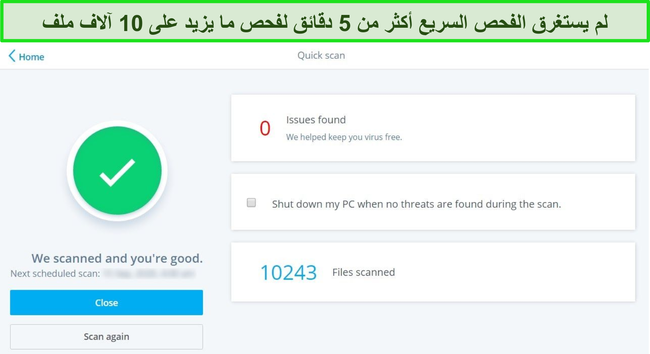
حين اختبرتُ McAfee على هاتفيَّ الذكيين من نوع آيفون وأندرويد، لم يستغرق الفحص أكثر من 20 ثانية على الجهازين. ولم يعثر McAfee على أية مشكلةٍ في أي منهما، إلا أنه ذكَّرني أن أُحمِّل آخر تحديثات iOS على هاتفي من نوع آيفون.
وقد سرَّتني إضافة وظيفة منطقة العزل “Quarantine” إلى أحدث نسخة من Total Protection منذ مراجعتي الأخيرة للبرنامج، وهذا يعني أنه إذا اكتشف McAfee ملفًا مريبًا، فهو يرسله تلقائيًا إلى منطقة العزل ليتسنى لك أن تراجعه إذا أردت في وقت أنسب، ويمكنك أن تختار حذف هذه الملفات المحتجزة أو استرجاعها.
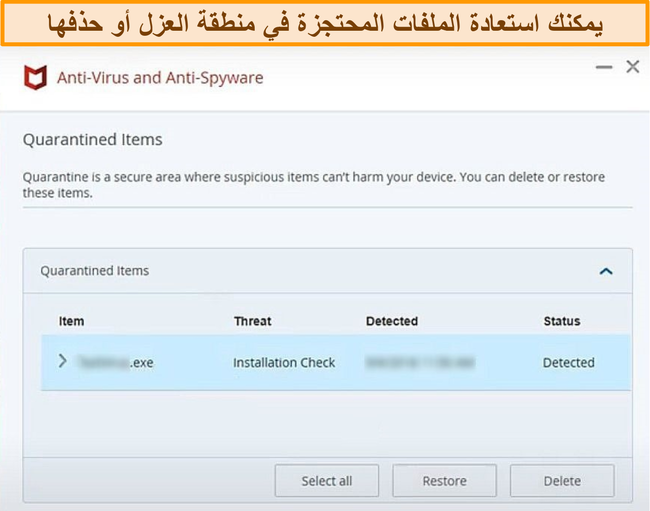
احذف البرمجيات الخبيثة باستخدام McAfee
الحماية من الملفات الخبيثة: دفاع فوري ضد الهجمات الإلكترونية
يتمتع McAfee بنسبة نجاح 100% في كشف أحدث هجمات يوم الصفر الإلكترونية “zero-day attacks”. وهذا مبهر لأن هجمات يوم الصفر هي تهديدات جديدة تستهدف نقاط الضعف المُكتشَفة حديثًا في أنظمة التشغيل. ولحمايتك، يستخدم McAfee نظام Global Threat Intelligence المتقدم، وهو برنامج سحابي يفحص الفيروسات والبرمجيات الخبيثة المعروفة ليتوقع مواصفات التهديدات الإلكترونية الجديدة.
في أثناء اختباراتي، حدد McAfee 8 ملفات آمنة عن طريق الخطأ على أنها خبيثة وقدَّمَها إليَّ لأراجعها. ومن خبرتي، أعرف أن هذا النوع من الإنذار الكاذب شائع بين برامج مكافحة الفيروسات (وأنا أفضِّل هذا على احتمالية تسلل ملف خطير إلى جهازي). فعلى سبيل المثال، حدد Norton في مجموعة الاختبارات نفسها 27 ملفًا عن طريق الخطأ على أنها ملفات خبيثة.
الحماية من البرمجيات الخبيثة متاحةٌ فقط على نسخة البرنامج لنظامي ويندوز وماك، أما نسخته لـ iOS وأندرويد فتحميك بالكشف عن الفيروسات وبميزة الويب الآمن “Safe Web”. والفرق بين الحماية من البرمجيات الخبيثة وبين الكشف عن الفيروسات يتمثل في الطريقة التي يحميان بها أجهزتك: فالأولى تحمي جهازك بصورة مستمرة من التهديدات في أثناء تصفحك للويب وتفتش الملفات المريبة على جهازك، أما الكشف عن الفيروسات فيفتش فقط عن التهديدات الموجودة على جهازك بالفعل.
WebAdvisor: يمنع محاولات الانتحال والتعدين الخبيث “Cryptojacking”
إن WebAdvisor إضافة للمتصفح تحميك من هجمات الانتحال وغيرها من محاولات الاحتيال، وهذا عن طريق تحذيرك من المواقع والتحميلات المريبة حتى قبل أن تضغط عليها، وهي جزء من باقة Total Protection، ويمكنك أيضًا تحميلها مجانًا من موقع McAfee. كان تحميل التطبيق عمليةً بسيطةً وسهلة، وإن كان الوصول إلى الصفحة الصحيحة على الموقع محيرًا بعض الشيء، فعندما ضغطتُ على زر “احمِني على الإنترنت (protect me on the web)” أُعيد تحويلي إلى صفحة نشرح ماهية WebAdvisor، لكن دون أن تعرض رابطًا لتحميل الأداة. فكان البحث عن التطبيق عبر الويب أسهل من العثور عليه عبر واجهة موقع McAfee.
اختبرتُ إضافة Web Advisor بأن بحثتُ عن “BBC News” على جوجل، فرأيتُ المواقع الآمنة مُميزة على الفور (مثل صفحة BBC News على تويتر) بأيقونة درع أخضر صغير إلى جانب نتائج البحث الآمنة.
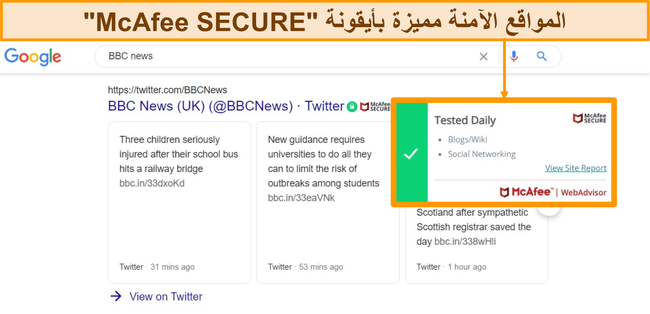
لاحظتُ أن بعض المواقع التي أعرف أنها آمنة لا تظهر إلى جانبها أيقونة الدرع، مثل موقع BBC News الذي أعرف أنه آمن ويستخدم HTTPS (بروتوكول تواصل مشفر أكثر أمانًا من HTTP). ويبدو للأسف أن ميزة WebAdvisor التي يقدمها McAfee لديها قاعدة بيانات محدودة بالمواقع الآمنة، فلن تستطيع إخبارك بكل المواقع الآمنة. لذا، على الرغم من أن رؤية الدرع الأخضر تعطيني شعورًا بالاطمئنان، فمن المربك أن قاعدة بيانات هذه الميزة لا تحتوي إلا على عدد محدود من المواقع.
في أثناء الاختبارات، استطاعت الإضافة حجب 98.8% من الروابط والتحميلات الخبيثة. وقد يكون هذا جيدًا، لكنه ليس أفضل ما في الإمكان. فعلى سبيل المثال، نجح Norton 360 في حجب 100% من التهديدات الإلكترونية في الاختبارات نفسها.
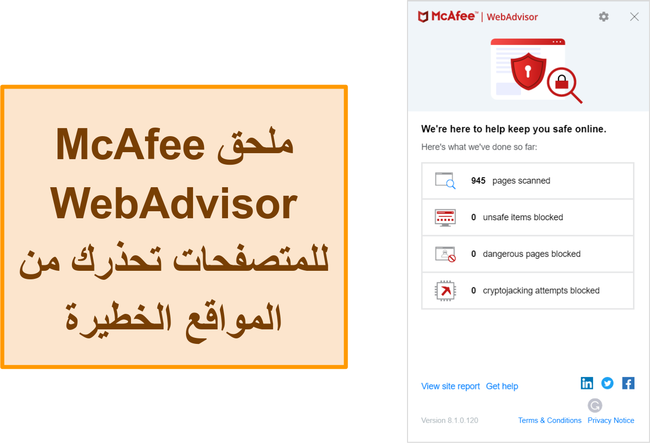
أعجبني أيضًا أن إضافة WebAdvisor التي يقدمها McAfee لمتصفح كروم على ويندوز تمنع تلقائيًا محاولات التعدين الخبيث “cryptojacking”. ويُقصَد بالتعدين الخبيث تلك البرمجيات الضارة التي تستخدم التطبيقات غير الآمنة على الهواتف والمواقع المخترَقة لتتسلل إلى جهازك، ثم تستنزف وحدة معالجته المركزية في التنقيب عن العملات المُشفرة. تمنع إضافة WebAdvisor المواقع الإلكترونية من تثبيت البرمجيات الخبيثة المصممة للتنقيب عن العملات المشفرة عن طريق حجب الأكواد الضارة.
تتوفر إضافة WebAdvisor فقط على نظام ويندوز (إصدارات ويندوز 7 و8 و10) لمتصفحات كروم وفايرفوكس وInternet Explorer وMicrosoft Edge. أما للأجهزة التي لا تعمل بنظام ويندوز، يقدم McAfee حماية أساسية من الانتحال عن طريق تنقية رسائل البريد الإلكتروني غير المرغوب فيها ومنعك من الضغط على الروابط المريبة في صندوق رسائلك الواردة. سيسرني أن أرى إضافة WebAdvisor متاحة على المنصات الأخرى، لأن الحماية من التعدين الخبيث ميزة مفيدة لكل المستخدمين، لا لمستخدمي أنظمة ويندوز وحدهم.
جرِّب ميزة WebAdvisor مع McAfee
ميزة Ransom Guard: تحمي جهازك من هجمات فيروسات الفدية
فيروسات الفدية من أكثر الهجمات الإلكترونية تحقيقًا للربح (وبالتالي من أكثرها انتشارًا)، وتحدث عندما يتمكن المخادعون من الوصول إلى جهازك وإغلاقه بحيث لا تستطيع الدخول إليه، ثم يطالبونك بأن تدفع لهم مبلغًا من المال مقابل أن تستعيد القدرة على الوصول إلى ملفاتك المهمة.
لتحمي نفسك من هذه البرمجيات الخبيثة، يقدم McAfee ميزة Ransom Guard التي تراقب أجهزتك لتفتش عن أي تغيرات مريبة تطرأ على الملفات، وتحذرك إذا اشتبهت في وجود فيروسات فدية أو برمجيات تجسس، وتطلعك على الخطوات اللازمة لمنعها. وهي تعتمد في كشف التهديدات على تقنيات تعلّم الآلة “machine learning” المتقدمة، والمعلومات وقواعد البيانات الشاملة للبرمجيات الخبيثة. كما تحميك ميزة Ransom Guard من هجمات يوم الصفر التي تستخدم فيروسات الفدية.
أعجبتني كفاءة Ransom Guard، لكن يمكن لشركة McAfee تحسين هذه الميزة باستخدام التخزين السحابي المشفر (مثلما يفعل Norton 360). ففي نهاية المطاف، لا يمكن لأي مخادع أن يمنعك من الوصول إلى ملفاتك إذا كانت محفوظة في ذاكرة سحابية.
Secure Firewall: جدار حماية عالي المرونة يمكن تعديله بما يناسب مستوى الأمان الذي تريده
أبهرني أن جدار حماية McAfee يقدم عديدًا من الخيارات القابلة للتعديل. وأرى أن ميزة القائمة البيضاء بالذات مفيدة جدًا لأنها تسمح لي بأن أضيف إليها البرامج والمواقع التي أعرف أنها آمنة لتحسين عمليات الفحص. ومن الميزات الفريدة الأخرى: ميزة كشف الاختراق “Intrusion Detection” (التي تحذرك من المخترقين المحتملين)، وميزة Net Guard (التي تنبهك إلى أي اتصالات مريبة على الشبكة).
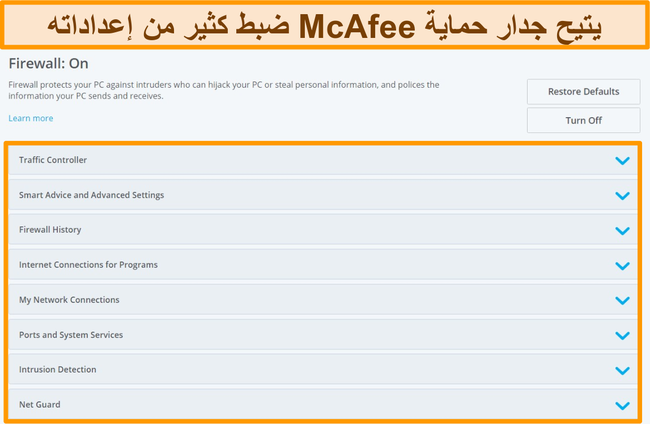
إذا أردتَ جدار حماية عادي دون إجراء أي تعديلات، فيمكنك ببساطة أن تدع الإعدادات الافتراضية كما هي، وهذا خيار جذاب إذا كنتَ تستخدم البرنامج لأول مرة ويصعب عليك استيعاب الاختيارات كلها دفعةً واحدة.
امنع الهجمات الإلكترونية مع McAfee
أداء النظام: تأثيره على أداء الجهاز وسرعة تشغيله لا يُذكَر
آخر ما ترغب فيه عند تثبيت برنامج لمكافحة الفيروسات هو أن يكون بطيئًا لدرجة تضطرك إلى إغلاقه. لذا، فإنني سعيدٌ جدًا بأداء McAfee. لم أجد أي تأثير يُذكر على السرعة في أثناء اختباراتي للبرنامج على أنظمة ويندوز وماك وأجهزة آيفون وأندرويد. وفي ظل عمل برنامج McAfee في الخلفية، قمتُ بتثبيت برامج وإزالة تثبيت أخرى، ونقلتُ ملفات من جهازي إلى قرص خارجي والعكس، وحمَّلتُ ملفات كبيرة بالتورنت، وشاهدتُ مقاطع بث مباشر عبر الإنترنت.
إليك لمحة عن مدى انخفاض تأثير McAfee على أداء النظام مقارنًا ببرامج Norton وTotalAV:
- نسبة إبطائه للسرعة عند تشغيل موقع شهير: 5% (بينما يبطئها Norton بنسبة 11% ويبطئها TotalAV بنسبة 35%)
- عند نقل الملفات سواء على الجهاز نفسه أو عبر شبكة: 0% (بينما يبطئها Norton بنسبة 3% ويبطئها TotalAV بنسبة 2%)
- تشغيل البرامج الأساسية: 11% (بينما يبطئها Norton بنسبة 11% ويبطئها TotalAV بنسبة 5%)
انبهرتُ بأن McAfee يضاهي البرامج الأفضل في المجال أو يفوقها سرعةً في كل هذه الجوانب.
المميزات
إلى جانب الحماية من الفيروسات، توفر باقة اشتراك Total Protection التي يقدمها McAfee عددًا من الميزات الإضافية المُصممة لتعزيز الأمن وتحسين أداء النظام بما يتيح لك الاستمتاع بتجربة تصفح أفضل وأسرع.
عند الحديث عن أفضل مضادات الفيروسات، تُعد هذه الميزات الإضافية أساسيات. فبرنامج Norton وبرنامج TotalAV يحتويان كلاهما على مدير لكلمات المرور، وأدوات لرفع كفاءة النظام، وخيارات للرقابة الأبوية. وبينما يقدم TotalAV وNorton ميزاتهما الإضافية على كل الأجهزة التي يدعمانها، فقد أزعجني أن بعض أدوات McAfee متاحةٌ حصريًا لنظام ويندوز أو لمستخدمي البرنامج في الولايات المتحدة.
كاشف نقاط الضعف “Vulnerability Scanner”: يحدِّث البرامج تلقائيًا بالنيابة عنك
يقوم كاشف نقاط الضعف “Vulnerability Scanner” بمراجعة جهازك للتأكد من أن نظام التشغيل والبرامج كلها مُحدَّثة، وهذا يحد من خطورة استغلال المخادعين لنقاط الضعف المعروفة لاختراق جهازك. وقد أعجبتني سرعة هذه الميزة؛ إذ لم تستغرق أكثر من 3 دقائق لمراجعة نظام ويندوز وكل برامجي بحثًا عن أي نقاط ضعف، وحين يجد الكاشف برنامجًا يحتاج إلى تحديث، يوضح لك مدى أهمية تحديث وتأمين هذا البرنامج.
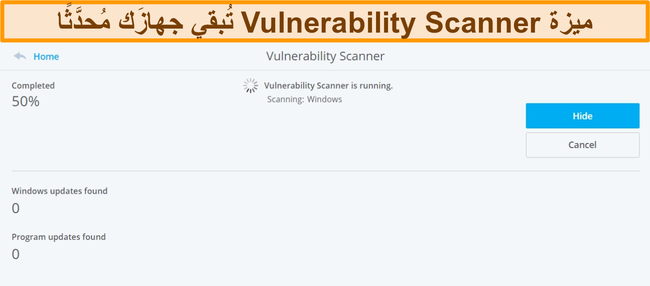
هذا الكاشف يعمل تلقائيًا مرة كل أسبوعين دون أن يطلب إذنًا، ويمكنك تعديله ليعمل كل أسبوع أو كل شهر أو كل شهرين، ولن تضطر إلى أن تبحث بنفسك عن أي تحديثات جديدة، لأن McAfee سيقوم بتثبيتها تلقائيًا.
المشكلة التي واجهتها في التعامل مع كاشف نقاط الضعف “Vulnerability Scanner” هي أنه ليس ظاهرًا بوضوح في واجهة البرنامج، فقد كان عليَّ أن أضغط على زر تحديث برامجي “Update my apps” من الواجهة الرئيسية حتى أعثر عليه. قد يكون هذا مربكًا، وقد وجدتُ أن الأمر نفسه ينطبق على كثير من ميزات McAfee غير الموضحة بأسمائها على الواجهة الرئيسية للبرنامج.
My Home Network: راقب كل الاتصالات الخارجية من بُعد
تطبيق الشبكة المنزلية “Home Network” الذي يقدمه McAfee يتيح لك التحكم في أمن واتصالات أجهزتك عبر تطبيق واحد، وهذه ميزة مفيدة خاصةً إذا كنت تمتلك عدة أجهزة تتطلب حمايةً متواصلة.
هذا التطبيق المركزي يسمح لك بإدارة أمن الأجهزة، ويعطيك نظرة عامة على شبكتك، ويتيح لك إصلاح مواضع الضعف في البرامج، كما أنه يعطيك تقريرًا مفصلًا بالأجهزة التي تحتاج إلى تحديث، ويراقب كل محاولات الاتصال بالشبكة، لا سيما محاولات الزوار غير المرغوب فيهم مثل المخادعين الذين قد يحاولون الوصول إلى أجهزتك في أثناء تحميلك للملفات بالتورنت أو باستخدام اتصالات P2P.
لقد وجدتُ تطبيق Home Network مناسبًا لمراقبة اتصالات الأجهزة وتحديث البرامج من بُعد، إذ لم أعد مضطرًا إلى الجلوس أمام حاسوبي لتحديث البرامج بنفسي، بل استطعتُ بكل بساطة أن أتفقد التطبيق عبر هاتفي من نوع آيفون وأن أجري التحديثات اللازمة وأنا أعمل.
أداة تمزيق الملفات “Shredder Tool”: احذف الملفات غير المرغوب فيها بأمان ودون رجعة
حين تحذف ملفًا ما يدويًا، لا تتم إزالته عن جهازك دون رجعة، فيمكن لأي مخادع يمتلك الأدوات المناسبة أن يسترجع معلوماتك الحساسة. يحتوي McAfee على ممزق الملفات “File Shredder” الذي يدمر الملفات تمامًا ليصبح من المستحيل استعادتها، وهو يشبه في ذلك ممزق الأوراق الفعلي الذي يُستخدَم في التخلص من المستندات الحساسة. فإذا كانت على جهازك ملفات رقمية حساسة أو خاصة، لك أن تطمئن لأنها بذلك ستُحذَف دون رجعة.
من الميزات المفيدة التي وجدتُها في McAfee هي أنه يسمح لك بتمزيق محتويات سلة المهملات، وملفات الإنترنت المؤقتة، ومحتويات القرص الخارجي (كذاكرة USB أو القرص الصلب الاحتياطي).
يمكنك الاختيار من بين الإعدادات التالية: التمزيق البسيط “Basic Shred” (وهو الحل الأسرع الذي يدمر الملفات مرتين)، أو التمزيق الآمن “Safe Shred” (الذي يدمر الملفات 5 مرات)، أو التمزيق التام “Complete Shred” (والذي يدمر الملفات 10 مرات بحيث تصبح غير قابلة للاسترجاع بأي شكل).
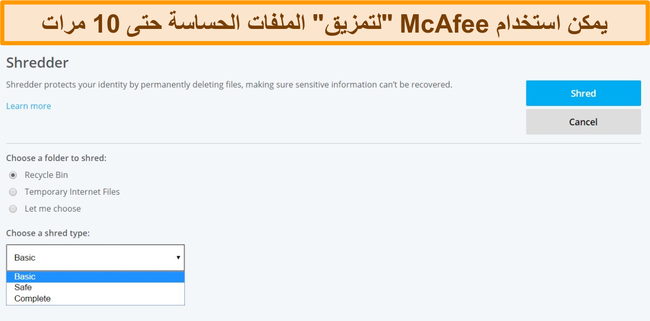
ميزة QuickClean: تحذف الملفات غير المرغوب فيها لمنع التعقب عبر الإنترنت
ميزة QuickClean وسيلة سهلة للتخلص من ملفات تعريف الارتباط والملفات المؤقتة وسجل تصفحك، وغيرها. وبحذف هذه الملفات من على جهازك، تحد من خطورة تعقب أنشطتك على الإنترنت. يمكنك حتى أن تختار حذف محتويات سلة المهملات على جهازك وسلة المحذوفات على بريدك الإلكتروني بانتظام حتى لا يمتلئ جهازك بالملفات غير الضرورية.
شغَّلتُ ميزة QuickClean، ولم تستغرق أكثر من 20 ثانية في التفتيش عن الملفات غير المرغوب فيها وحذف آلاف العناصر (ومنها ملفات تعريف الارتباط، وملفات التتبع، والمستندات الموجودة في سلة المهملات على جهازي)، ولم ألحظ تغيرًا في سرعة جهازي بعد عملية التنظيف هذه، لكن QuickClean وفرت مساحة 400 ميجابايت على جهازي، وهذا ينبهك إلى أن المتعقبات وملفات تعريف الارتباط قد تبقى على جهازك بسهولة دون أن تلاحظها.
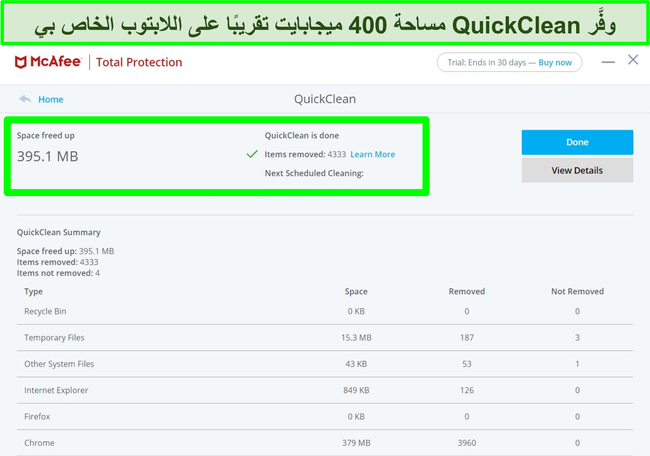
ميزتَا App and Web Boost: تحسنان أداء الجهاز والتصفح
لقد لاحظتُ المفعول الكبير لميزتَي تحسين أداء التطبيقات “App Boost” وتحسين التصفح “Web Boost” على أداء اللابتوب الذي أستخدمه بنظام ويندوز. ميزة App Boost تحدد التطبيقات النشطة والتي تحتاج إلى القدر الأكبر من الموارد لتعمل بسرعة، كما تراقب البرامج المستخدَمة بكثرة وتخصص لها الموارد لتساعدها على العمل وتسرع تحميلها. لاحظتُ أن بعد تفعيل ميزة App Boost، يصبح المتصفح أكثر استجابة، وتحمِّل تطبيقات التواصل (مثل Slack) في مدة أقصر من المعتاد ببضع ثوانٍ.
أما ميزة Web Boost فترفع سرعة تصفحك عن طريق إيقاف الإعلانات التي تحتوي على مقاطع فيديو آلية التشغيل. وقد فوجئت بالتحسن الملحوظ الذي طرأ على سرعات تصفحي وعلى عمر البطارية عند تشغيل هذه الميزة. العيب الوحيد لهذه الميزة هو أنها غير متاحة إلا كإضافة لمتصفح جوجل كروم على ويندوز 8 و10.
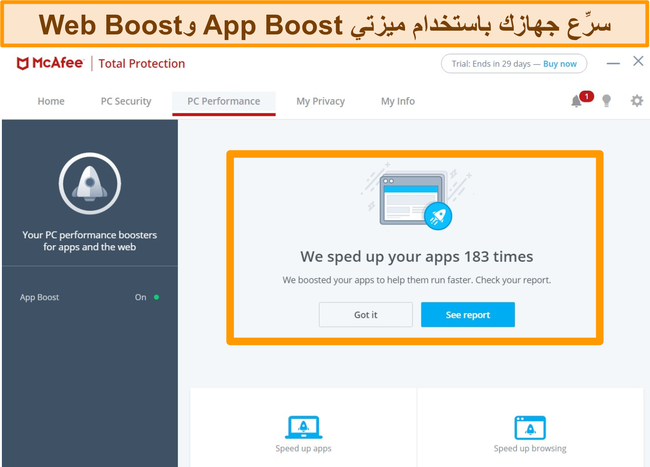
أداة True Key: تشتمل على مدير كلمات المرور، والملاحظات الآمنة “Safe Notes”، والمحفظة الرقمية “Digital Wallet”
يقدم McAfee أداة True Key، وهي تتألف من مدير لكلمات المرور، وحافظة للملاحظات، ومحفظة. يمكنك تحميلها كتطبيق منفصل (على أنظمة ويندوز وماك وأندرويد وiOS)، أو كإضافة إلى متصفح (جوجل كروم أو موزيلا فايرفوكس أو Microsoft Edge).
مدير كلمات المرور يسمح لك بتخزين 15 كلمة مرور مجانًا، ولتخزين عدد غير محدود منها، يمكنك ترقية الاشتراك إذا دفعتَ مبلغًا إضافيًا مقابل حساب مميز على True Key. وقد أزعجني هذا بعض الشيء، لأن Norton 360 وTotalAV يقدم كلٌّ منهما مدير كلمات مرور يمكنك استخدامه لحفظ أي عدد من كلمات المرور دون دفع أي مبلغ إضافي.
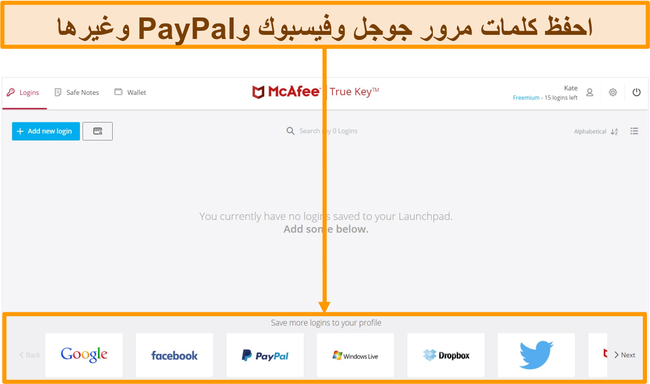
لحسن الحظ، لا قيود على ميزة Safe Notes أو Digital Wallet. حين اختبرتُ True Key، أضفتُ بضعة مفاتيح منتجات وشفرات أقفال إلى Safe Notes، وخزنتُ على المحفظة الرقمية “Digital Wallet” معلومات بطاقاتي الائتمانية، ورقم تسجيل رخصة القيادة، وحتى بيانات تأميني الاجتماعي. وكل البيانات محمية بمعايير تشفير AES-256-bit، وهو مستوى من التشفير شديد التحصين تستخدمه جيوش وحكومات حول العالم.
أدوات الرقابة الأبوية “Safe Family Parental Controls”: تراقب وتحمي أجهزة أفراد أسرتك
Safe Family هي ميزة للرقابة الأبوية متاحة على أنظمة ويندوز وماك وأندرويد وiOS. ستحتاج إلى تحميل تطبيق منفصل (سهل التثبيت ولا تزيد مساحته على 350 ميجابايت) لاستخدام هذه الميزة على جهازك، وسيكون عليك أيضًا تحميل التطبيق على جهاز طفلك.
فور تثبيت التطبيق، سيكون بإمكانك حجب المواقع الخبيثة أو غير اللائقة من بُعد، ومراقبة سجل تصفح أبنائك، وتتبع مواقع أجهزتهم، وتحديد المدة المسموح لهم فيها بالاتصال بالإنترنت.
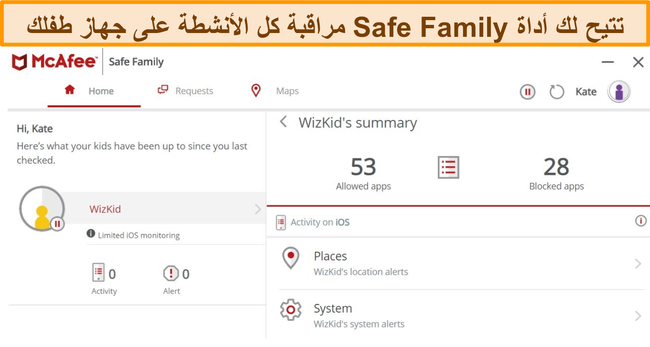
Safe Connect VPN: أداة جيدة للتصفح العادي لكن بسرعات منخفضة
أداة Safe Connect VPN التي يقدمها McAfee تشفر اتصالك بالإنترنت وتخفي موقعك الفعلي ونشاط تصفحك وبياناتك الشخصية، مما يجعلها مفيدة جدًا للتسوق واستخدام الحسابات البنكية عبر الإنترنت، كما تتيح لك الاتصال بشبكات الواي فاي العامة بأمان، فهذه الشبكات عادةً ما تكون حمايتها ضعيفة جدًا، مما يجعلها صيدًا للمخادعين.
أجريتُ عدة اختبارات للكشف عن تسرب عنوان IP لأرى ما إذا كانت الأداة تكشف أي بيانات، فوجدتُ أن McAfee نجح في حماية اتصالاتي بكفاءة دون تسريب أي بيانات.
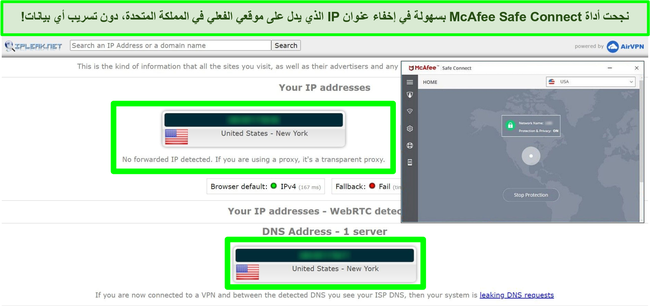
للأسف، حصلتُ على سرعات منخفضة جدًا، فلم أستطع حتى مشاهدة محتوى نتفليكس المحلي دون تحميل مؤقت وتأخير. حاولتُ أيضًا تشغيل محتوى نتفليكس وديزني بلس من بلدان أخرى، لكنني لم أنجح في ذلك، إذ كشف نتفليكس أنني أستخدم أداة VPN ومنعني من الوصول إلى مكتبة محتوياته. وبالإضافة إلى ذلك، فإن انخفاض السرعات يجعل Safe Connect خيارًا سيئًا لتحميل التورنت.
أداة Safe Connect مشمولة في باقات مضاد فيروسات McAfee إذا حصلتَ على اشتراك يتجدد تلقائيًا، أما إذا لم تفعل، فلن تستطيع استخدام أداة الـ VPN، لكن يمكنك أن تشتريها على حدة. ومع ذلك، بالنظر إلى بطء السرعات، الأفضل لك أن تستخدم مضاد فيروسات فائقًا مثل Norton 360. ففي أثناء الاختبارات التي أجريتها، تفوقت أداة الـ VPN التي يقدمها Norton 360 بفارق شاسع على منافسيها.
الحماية من سرقة الهوية (في الولايات المتحدة فقط): تنبهك إلى آخر تسريبات البيانات الشخصية على الإنترنت المظلم
ميزة الحماية من سرقة الهوية (Identity Theft Protection) تنبهك عبر البريد الإلكتروني إذا سُرِقَت أو سُرِّبت أي من بياناتك الشخصية على الإنترنت المظلم (dark web): مثل عنوان بريدك الإلكتروني، ورقم ضمانك الاجتماعي، وحساباتك البنكية، وبطاقات الخصم أو الائتمان، ورخص قيادتك، وتفاصيل جواز سفرك.
للأسف، فإن الحماية من سرقة الهوية متاحة حصريًا في الولايات المتحدة.
سهولة الاستخدام
يدعم McAfee أنظمة تشغيل ويندوز (الإصدارات 11 10 و8.1)، وماك (10.12 وما يليه)، وأندرويد (الإصدار 7 وما يليه)، وiOS (الإصدار 13 وما يليه). وقد وجدتُ أن برنامج McAfee المضاد للفيروسات سهل الاستخدام للغاية؛ فقد استطعتُ تثبيت كل تطبيقاته على أجهزتي المختلفة في أقل من 10 دقائق.
واجهة التطبيق واضحة ويسهل استخدامها، وإن كنت أفضل أن تُعرَّف كل ميزة باسمها على حدة. فعلى سبيل المثال لم أستطع الوصول إلى ميزة WebAdvisor في البرنامج، واضطررتُ إلى زيارة موقع دعم McAfee حتى أعثر عليها، حيث وجدتُها على الواجهة الرئيسية للبرنامج: زر مكتوب عليه احمِني على الإنترنت “Protect me on the web”. والأمر نفسه ينطبق على التطبيقات مثل Vulnerability Scanner (حدِّث تطبيقاتي “Update my apps”)، وQuickClean (احذف المتتبعات وملفات تعريف الارتباط “Remove cookies and trackers”).
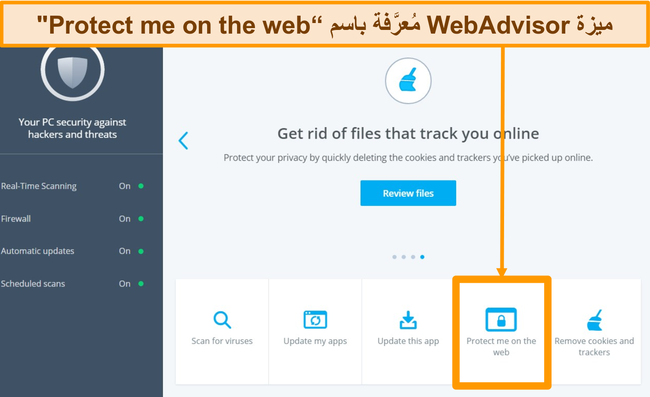
بالإضافة إلى ذلك، فقد انزعجتُ من أن الموعد الافتراضي للفحص التلقائي هو الساعة الرابعة صباحًا، فأنا لا أشغل أيًّا من أجهزتي في هذا الوقت (لأنني أكون نائمًا!). ولأن جهازي كان مُطفأً في الوقت المحدد للفحص، بدأ McAfee فحص الجهاز تلقائيًا فور تشغيله.
نسخ البرنامج للحواسيب: مضاد فيروسات دقيق لأنظمة ويندوز وماك
يركز McAfee في الأساس على الحواسيب، لذا فإن نسخة البرنامج لنظام ويندوز بها أكبر عدد من خيارات التعديل والميزات الإضافية. البرنامج سهل التثبيت، وهو يتيح لك الاستفادة من كل إمكانيات McAfee: الدفاع القوي ضد الفيروسات، وأدوات الرقابة الأبوية، والحماية من سرقة الهوية، وغيرها.
تُعد الميزات من نوعية WebAdvisor إضافات ممتازة لنظام ويندوز، لكنني أتمنى لو كانت متاحةً على أنظمة التشغيل الأخرى أيضًا. وقد سرَّني أيضًا أنني استطعتُ تحميل البرنامج وتثبيته وإجراء فحص سريع “Quick Scan” على اللابتوب الخاص بي، والذي يعمل بنظام ويندوز، في أقل من 10 دقائق.
نسخة البرنامج على نظام ماك تقدم أعلى مستويات الحماية من الفيروسات، لكنها تحتوي على عدد أقل من الميزات. فهي تقدم جدار حماية، وفحوصات قابلة للتعديل، ونظام دفاع دقيق ضد البرمجيات الخبيثة لحمايتك من هجمات يوم الصفر الإلكترونية التي تستهدف نقاط ضعف أنظمة ماك. ومع ذلك، أزعجني أنها لا تشتمل على ميزات Web Boost وWebAdvisor وSafe Family.
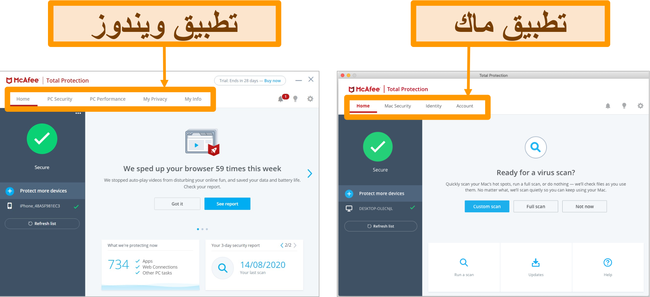
ومع كل نسخ البرنامج، سرَّني أنه لم يزعجني بالإشعارات المنبثقة التي تعرض تفاصيل تقدم عمليات الفحص أو غيرها من العمليات التي يجريها البرنامج في الخلفية، فلم يعرض تنبيهات إلا عند اكتشاف ملفات مريبة أو برمجيات خبيثة محتملة تحتاج إلى انتباهي على الفور.
تطبيقات البرنامج للهواتف: نسخة التطبيق على أندرويد أفضل بعض الشيء من نسخته لـ iOS
وجدتُ أن كلا التطبيقين يعملان جيدًا، وإن كانت نسخة McAfee لنظام أندرويد تقدم ميزات أمنية أكثر مما تقدمه نسخة نظام iOS، وهذا ينطبق على أغلب مضادات الفيروسات للهواتف، باستثناء البرامج المخصصة لنظام iOS مثل Avira Mobile Security.
لا يقدم أيٌّ من تطبيقَي McAfee للهواتف حماية فورية كالتي تقدمها نسخة البرنامج للحاسوب، لكن هذا مفهوم نظرًا لأن أغلب البرمجيات الخبيثة تُثبَّت عن طريق تحميل التطبيقات. ومع ذلك، فمن الأفضل تثبيتها للاستفادة من أدوات تعزيز الأمان والأداء.
بنسخة التطبيق لنظام أندرويد، يمكنك:
- تحسين أداء جهازك
- تعقب هاتفك وتأمينه بالميزات المضادة للسرقة وإقفال تطبيقاتك الحساسة
- الوصول إلى خدمة العملاء المتاحة على مدار الساعة عبر الهاتف
- إجراء الفحوصات الأمنية للتفتيش عن أي برمجيات خبيثة موجودة على جهازك ولحماية اتصالك بشبكة الواي فاي
- تشفير بياناتك باستخدام أداة WiFi Guard VPN كلما تتصل بالإنترنت، حتى عند استخدام شبكات الواي فاي العامة.
أما نسخة التطبيق لنظام iOS فليست بنفس الدقة، لكنها توفر درجةً عاليةً من الأمان، كما أنها ليست ثقيلة على الذاكرة (لا يتجاوز حجمها 59 ميجابايت!). كما تقدم مخزنًا للوسائط لحفظ الملفات الحساسة، وفحوصات للنظام ولشبكات الواي فاي لكشف التهديدات، وميزة Safe Web التي تحميك من المواقع الخبيثة.
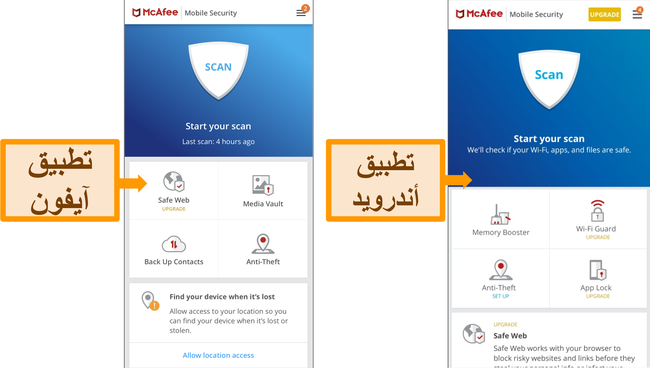
نسختا التطبيق لنظامَي أندرويد وiOS لهما نفس الواجهة التي يظهر فيها اسم كل ميزة بوضوح، حتى أنني وجدتُهما أسهل استخدامًا من نسخة البرنامج للحاسوب. لنظامَي iOS وأندرويد، أنصح بتحميل التطبيق عبر هذا الرابط بدلًا من متاجر التطبيقات، فإن لم تفعل، لن تستفيد من عروض ضمان استرداد المال نفسها، وستضطر إلى اتباع الإجراءات الشاقة لاسترداد المال عبر متاجر التطبيقات.
الدعم
يمكنك تلقي خدمة العملاء من McAfee عبر الهاتف أو المحادثات النصية أو المنتدى. وقد أعجبتني بالأخص خدمة العملاء عبر الهاتف والمنتدى، والتي أجابت عن استفساراتي بسرعة. أما المحادثات المباشرة فلم تعجبني بنفس الدرجة، بسبب طول فترات الانتظار ولأن موظف الخدمة لم يستطع مساعدتي.
يقدم McAfee أيضًا للعملاء مساعدًا افتراضيًا يمكنه الإجابة عن الأسئلة البسيطة. وقد استعنت به لأعرف كيفية تثبيت ملحقات McAfee للمتصفحات، فوجدتُ أنه يعمل بكفاءة. وإن لم يستطع المساعد الافتراضي الإجابة عن سؤالك، فستُحوَّل تلقائيًا إلى أحد ممثلي خدمة العملاء لتتواصل معه مباشرةً.
المحادثات النصية المباشرة: موظفو خدمة عملاء يعملون ببطء ولا يمكنهم المساعدة
كان لديَّ سؤال تقني حول إضافة المواقع إلى ملحق Web Boost للمتصفح لأسمح لها بتشغيل مقاطع الفيديو تلقائيًا دون أن يحجبها McAfee، فتواصلتُ مع أحد ممثلي خدمة العملاء عبر المحادثات النصية المباشرة. وأزعجني طول المدة التي استغرقها في حل مشكلتي.
بعد أن انتظرتُ لمدة 18 دقيقة حتى تم توصيلي بأحد ممثلي خدمة العملاء، اضطررتُ إلى إعادة صياغة سؤالي عدة مرات، وسمحتُ له بالتحكم في حاسوبي من بُعد، ثم عطَّل حماية مضاد الفيروسات وجدار الحماية، وهذا لم يكن له أي علاقة بسؤالي أصلًا. وحين سألتُه كيف يمكن أن يحل هذا مشكلتي، أخبرني بأنه من غير الممكن إضافة مواقع إلى القائمة البيضاء لميزة Web Boost، وأن بالإمكان فقط حذف عناصر منها. استغرق حل مشكلتي 40 دقيقة.
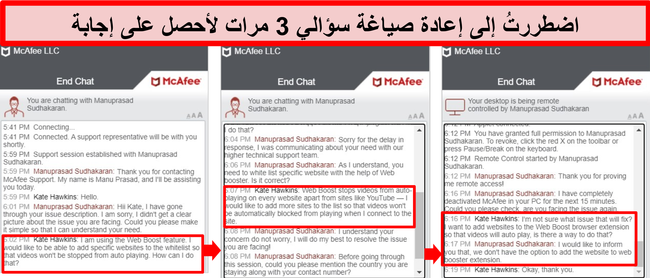
خدمة الدعم عبر الهاتف: الوسيلة الأفضل والأسرع للتواصل مع McAfee
وجدتُ أن ممثلي خدمة عملاء McAfee عبر الهاتف يتمتعون بمعرفة واسعة تمكنهم من الإجابة عن الأسئلة التقنية. لا يظهر رقم هاتف على الموقع الرسمي، فعليك أن تُدخِل بيانات اتصالك (الاسم، عنوان البريد الإلكتروني، رقم الهاتف) على الموقع، وقد أعجبني ذلك لأنني لم أضطر إلى الاتصال بنفسي وانتظار الرد.
اتصلت بي إحدى ممثلات خدمة عملاء McAfee في أقل من 10 دقائق بعد أن أرسلتُ طلبي. وسألتُها عن إضافة مواقع إلى القائمة البيضاء لأداة Web Boost، فأكدت لي بعد بضع ثوانٍ أن ذلك ليس ممكنًا، وقالت إن بإمكاني منع التشغيل التلقائي لمقاطع الفيديو، ووضحت لي كيفية العثور على الإعداد اللازم في الأداة على المتصفح. كما نصحتني بعدم تعطيل هذا الإعداد إذا أردتُ تحسين سرعة التصفح.
إجمالًا، لم تتجاوز مدة المكالمة 5 دقائق، وهذا بالطبع أقل بكثير من المحادثة النصية التي استغرقت 40 دقيقة، كما أنها متاحة على مدار الساعة. فإذا أردتَ الحصول على إجابة لسؤالك بسرعة، أنصحك بالتواصل مع خدمة العملاء عبر الهاتف.
المنتديات: وسيلة ممتازة للعثور على حلول للمشكلات غير العاجلة
إذا كان لديك سؤال تعتقد أن مستخدمين آخرين قد طرحوه من قبل، يمكنك أن ترى ما إذا كان أحدهم قد نشره بالفعل على منتديات McAfee، وهي متاحة بأربع عشرة لغة مختلفة، منها الروسية والإسبانية والإيطالية والفرنسية والألمانية. يمكنك أن تطرح سؤالًا ليجيبه المستخدمون الآخرون أو مديرو المنتدى أو موظفو McAfee.
للوصول إلى المنتدى، عليك أن تنشئ حسابًا يتطلب أن تُدخِل اسمك وعنوان بريدك الإلكتروني. وبعد أن أكدتُ بريدي الإلكتروني، لم يستغرق الأمرُ أكثر من بضع دقائق لأبدأ في النشر على المنتدى، فسألتُ عن ميزة Web Boost مرةً أخرى، ووصلني الرد بعد مرور 3 أيام، إذ أعطاني أحد المديرين المعتمدين للمنتدى نفسَ الإجابة المفصلة التي حصلتُ عليها من ممثلة خدمة العملاء عبر الهاتف! وقد سررتُ بمدى الكفاءة المتوفرة على خيار الدعم البسيط هذا.
السعر
يمكنك الاختيار من بين 4 باقات اشتراك: الباقة الفردية “Basic” (لجهاز واحد)، وباقة الأجهزة المتعددة “Plus” (لخمسة أجهزة)، والباقة العائلية “Premium” لعشرة أجهزة، والباقة غير المحدودة “Ultimate” (والتي تغطي أي عدد من الأجهزة). وتشتمل كل هذه الباقات على الميزات الأساسية المكافِحة للفيروسات، مثل الحماية الفورية، وجدار الحماية، وميزة WebAdvisor. والفرق الرئيسي بينها هو عدد الأجهزة التي تغطيها كل باقة، وإن كانت مجموعة قليلة من الميزات متاحةً فقط لباقات معينة (مثل أداة الرقابة الأبوية).
تُقدَّم مع كل الباقات فترة تجريبية مجانية لمدة 30 يومًا وضمان لاسترداد المال. ويقدم McAfee تخفيضات كبيرة على أول عام من الاشتراك، وكثيرًا من الحوافز إذا اخترتَ التجديد التلقائي عند تسجيل اشتراكك، وأنا أرى أنه من المفيد اختيار التجديد التلقائي (لا سيما أن من السهل إلغاءه فيما بعد)، لأنه يتيح لك أن تستفيد بالمجان من أداة الـ VPN وميزة الحماية من سرقة الهوية “Identity Theft” (متاحة في الولايات المتحدة فقط)، ويعطيك ضمان استرداد المال حتى 60 يومًا.
مع ذلك، لا أرى أنه يستحق زيادة سعر الاشتراك في العام الثاني من الاشتراك، إذ إن قيمة الاشتراك ستتضاعف تقريبًا بعد العام الأول من الاشتراك. ومع أن هذا يظل أرخص من تجديد اشتراك TotalAV، فإنه لا يتيح لك نفس الوفرة من الميزات الإضافية. فإذا أردتَ إلغاء اشتراكك قبل زيادة السعر، أنصحك بإعداد رسالة تذكير في التقويم لتذكِّرك قبل انقضاء العام الأول.
باقة Single Device: أرخص اشتراك، لكنها لا تغطي سوى جهاز واحد
باقة اشتراك الجهاز الواحد “Single Device” هي أرخص باقات McAfee، وتقدم:
- حماية لجهاز واحد
- نظامًا دفاعيًا حصينًا ضد البرمجيات الخبيثة وفيروسات الفدية
- حماية فورية
- ميزة “Home Security Network” لتأمين جدار حمايتك وإبعاد المخادعين
- ميزة التصفح الآمن “Safe Web Browsing” لحمايتك من المواقع الضارة
- الحماية من الانتحال والاحتيال
- إعدادات لرفع كفاءة الجهاز
- مدير لكلمات المرور
- خدمة الدعم الفني عبر الهاتف والمحادثات النصية المباشرة والبريد الإلكتروني والمنتديات
سعر الباقة الفردية معقول إلى حد ما، ويمكن مقارنته بسعر أول عام من باقة اشتراك Norton 360 الأساسية، كما أنها توفر مجموعة رائعة من الميزات.
ومع ذلك فإنها لا تحمي سوى جهازٍ واحد، وأنت على الأرجح تستخدم في حياتك اليومية أكثر من جهاز (الهاتف الذكي واللابتوب أو الحاسوب)، أو قد تريد مشاركة البرنامج مع آخرين في منزلك، وهذا يجعل الباقة الفردية خيارًا غير مناسب لمن يريد التمتع بحماية كاملة من الفيروسات.
باقة Multi-Device: تقدم قيمةً جيدة مقابل سعر الاشتراك، وتحمي ما يصل إلى 5 أجهزة
هذه باقة جيدة لأنها تقدم حماية كاملة لمستخدمٍ أو اثنين، فهي تحتوي على كل ميزات الباقة الفردية، وتزيد عليها في أنها تغطي ما يصل إلى 5 أجهزة. وإذا كنتَ في الولايات المتحدة واخترتَ عند التسجيل تجديد اشتراكك تلقائيًا، فسوف تستطيع أيضًا أن تستفيد من ميزة الحماية من سرقة الهوية “Identity Theft Protection”.
ومع ذلك، فسعر هذه الباقة يكاد يقارب سعر الباقة العائلية “Family Plan” التي تغطي ضعفَي عدد الأجهزة الذي تغطيه هذه الباقة.
باقة Family Plan: تقدم أفضل قيمة مقابل سعر الاشتراك، وتحمي ما يصل إلى 10 أجهزة
وجدتُ أن الباقة العائلية تقدم أكبر قيمة مقابل سعر الاشتراك. فهي أغلى بقليل من باقة الأجهزة المتعددة، لكنها تقدم كل ميزاتها، وتزيد عليها بأنها تغطي ما يصل إلى 10 أجهزة، وتقدم أيضًا ميزات “Safe Family” للرقابة الأبوية.
باقة Unlimited Devices Plan: باقة ممتازة يمكنها تغطية أكثر من 10 أجهزة
تحتوي الباقة غير المحدودة على كل ميزات الباقات السابقة، وتزيد عليها في أنها تغطي عددًا غير محدود من الأجهزة. فإذا كنت تدير مشروعًا تجاريًا صغيرًا (أو كان لديك أكثر من 10 أجهزة)، أنصحك بإلقاء نظرة على الباقة غير المحدودة.
إنها أغلى باقة، لكنها تحتوي على كل مزايا McAfee لعدد غير محدود من الأجهزة، وهي أغلى بقليل من الباقة العائلية في العام الأول، لكن لا تنسَ أن سعر الاشتراك يتضاعف عند التجديد.
احمِ كل أجهزتك باستخدام McAfee
التجربة المجانية لمدة 30 يومًا
يحصل كل المشتركين الجدد على تجربة مجانية للباقة غير المحدودة لمدة 30 يومًا (تغطي ما يصل إلى 10 أجهزة). وبعد انقضاء الفترة التجريبية التي تستمر لـ 30 يومًا، سيُطلب منك أن تشترك لتستطيع مواصلة استخدام البرنامج.
يمكنك إذا أردتَ أن تستخدم McAfee مجانًا لمدة 60 يومًا إضافية، وهذا عن طريق ضمان استرداد المال الذي يسري لمدة 60 يومًا من تاريخ الاشتراك. وستستطيع استرداد نقودك دون أي مخاطرة كما سأوضح فيما يلي.
ضمان استرداد المال لمدة 60 يومًا
يقدم McAfee ضمان استرداد المال حتى 60 يومًا إذا اخترتَ التجديد التلقائي عند تسجيل اشتراكك، فيمكنك ببساطة أن تسترد نقودك إن رأيتَ أن البرنامج لا يناسبك.
وللتأكد من أن عملية استرداد النقود تجري دون أي مشكلة، قررتُ أن أختبرها بنفسي، فاشتركتُ في باقة Total Protection واستخدمتُ McAfee يوميًا لمدة 28 يومًا. ثم تواصلتُ مع خدمة العملاء عبر موقع McAfee. وحين ضغطتُ على طلب استرداد النقود “Request a Refund”، طُلِبَ مني أن أوضح سبب إلغاء الاشتراك، فاخترتُ سببًا آخر “Other” من القائمة، ولم يُطلَب مني شرح أي تفاصيل.
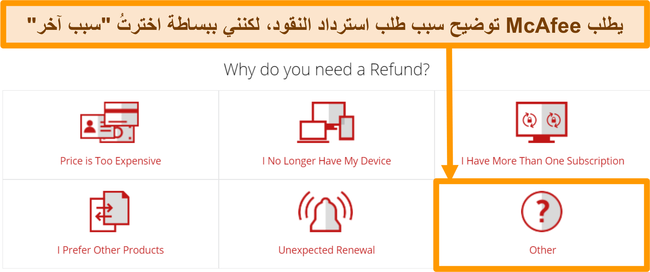
بعدها، طُلِب مني إدخال بيانات اتصالي ليتصل بي أحد ممثلي خدمة العملاء، فتلقيتُ مكالمةً هاتفية بعد أقل من 10 دقائق، وحدثني موظفٌ مهذبٌ وخدوم. أكدتُ له ببساطة أنني أرغب في إلغاء الاشتراك، فقام بالإجراءات لرد نقودي، وأُعيدت إلى حسابي في غضون 7 أيام عمل.
كانت عملية استرداد النقود هذه أكثر تعقيدًا من برامج أخرى مكافحة للفيروسات (فشركة Norton مثلًا تتيح لك استرداد نقودك عبر المحادثات النصية المباشرة المتاحة على مدار الساعة)، لكنها ظلت عمليةً بسيطةً في المجمل. وبالإضافة إلى ذلك، يمكنك التواصل مع خدمة العملاء باللغة العربية.
الحكم النهائي
برنامج McAfee موجود في السوق منذ مدة طويلة، لذا فقد كنت متشككًا في بداية الأمر حول مدى كفاءته الآن. لكن اختباراتي المفصلة أثبتت أن McAfee Total Protection مضاد فيروسات قوي لأنظمة ويندوز وماك وأندرويد وiOS، ولم أجد أنه يبطئ أداء النظام بدرجة تُذكر، بل واستطعت زيادة سرعات الأداء باستخدام أدوات رفع كفاءة الجهاز التي يقدمها.
لا يقدم McAfee مجموعة كبيرة من الميزات الفريدة بالقدر الذي يوفره Norton 360 أو TotalAV، مثل ذاكرة التخزين السحابي المشفر أو اختبارات اختراق البيانات. لكن سعر Total Protection معقول جدًا بالنسبة إلى مضاد فيروسات بهذه القوة (خاصةً إذا اشتركتَ في باقة تغطي 5 أجهزة أو أكثر). وبالإضافة إلى ذلك، سيظل بإمكانك استخدام الميزات الأساسية: مثل مدير كلمات المرور، وممزق الملفات، وأدوات تحسين الأداء.
وإجمالًا، فإن McAfee Total Protection مضاد فيروسات قوي يتفوق في كفاءته وسهولة استخدامه على كثير من المنافسين في السوق. ولكن لا تُسلِّم بكلامي دون تجربة، بل جرب McAfee بنفسك مع ضمان استرداد المال حتى 60 يومًا من تاريخ الاشتراك. فقد اختبرتُه بنفسي، ولم أنتظر إلا لـ 7 أيام حتى أُعيدت النقود إلى حسابي.
الأسئلة الشائعة: McAfee Antivirus
هل توجد نسخة مجانية من McAfee؟
لا توجد نسخة مجانية من البرنامج، لكن يمكنك الاستفادة من حماية McAfee Total Protection مجانًا لمدة 30 يومًا. هذه تجربة مجانية لمدة 30 يومًا لا تتطلب منك تسجيل أي معلومات دفع. لكن يمكنك فور انتهاء هذه الفترة التجريبية أن تواصل استخدام Total Protection مع ضمان استرداد المال، وقد وجدتُ هذه العملية سهلة جدًا، فما كان عليَّ سوى الاتصال بفريق خدمة العملاء لطلب استرداد نقودي كاملةً.
هل يحمي McAfee الأجهزة من البرمجيات الخبيثة؟
نعم، يحميك McAfee Total Protection من البرمجيات الخبيثة: مثل الفيروسات، وفيروسات الفدية، وبرمجيات التجسس، ومحاولات الانتحال، وغيرها. وفي أثناء اختباراتي، نجح McAfee في كشف ومنع 100% من التهديدات الموجودة والجديدة على الفور.
هل يعمل McAfee على أنظمة ويندوز أو ماك أو آيفون أو أندرويد؟
نعم، يقدم McAfee تطبيقات أصلية لأنظمة ويندوز وأندرويد وماك وiOS. وقد صُمِّم McAfee في الأساس من أجل نظام ويندوز، ويتيح كثيرًا من خيارات التعديل: فيمكنك ضبط حماية مضاد الفيروسات، وتحسين أداء جهازك، وحماية بياناتك الحساسة. كما تبلغ نسبة نجاحه في كشف البرمجيات الخبيثة على ويندوز 100%، وهذا إنجاز مبهر.
يقدم تطبيق McAfee لأجهزة ماك نظامًا أمنيًا حصينًا، يضمن حمايتك من هجمات برمجيات يوم الصفر الخبيثة وبرامج التجسس التي تستهدف أجهزة ماك بالذات. أما إذا كنت تبحث عن باقة اشتراك في مضاد فيروسات تقدم ميزات عالية الكفاءة لنظام ماك، فإنني أنصحك بتجربة Norton دون مخاطرة، فهو يقدم مديرًا لكلمات المرور، وأداة VPN، وأدوات للرقابة الأبوية، وذاكرة تخزين سحابي بمساحة 50 جيجابايت لحفظ ملفاتك ومستنداتك الحساسة.
كما توفر نسخ التطبيق لنظامي iOS وأندرويد حمايةً قويةً لأجهزتك المحمولة. صحيح أنها لا توفر حماية فورية، لكنها تقدم مجموعة من الميزات مثل الفحص الأمني (الذي يفحص ملفاتك وشبكة الواي فاي للكشف عن الفيروسات)، وأداة VPN، وتصفحًا آمنًا للإنترنت.